Chưa có sản phẩm trong giỏ hàng.
Tin tức
Hướng dẫn format ổ cứng máy photocopy Toshiba nhanh chóng
Bạn đang gặp vấn đề với ổ cứng máy photocopy Toshiba? Trong quá trình https://www.winnicagoja.pl/ sử dụng, ổ cứng là bộ phận quan trọng giúp lưu trữ dữ liệu và duy trì hiệu suất hoạt động của máy. Tuy nhiên, khi ổ cứng gặp lỗi hoặc cần làm sạch dữ liệu, việc format ổ cứng đúng cách là giải pháp hiệu quả nhất. Bài viết này, Toshiba Thiên Băng sẽ hướng dẫn bạn cách format ổ cứng máy photocopy Toshiba một cách chi tiết, nhanh chóng và an toàn, đảm bảo máy photocopy hoạt động mượt mà như mới.
Nội dung bài viết
Tìm hiểu về ổ cứng trong máy photocopy
Ổ cứng trong máy photocopy là một bộ phận quan trọng, đóng vai trò như một thiết bị lưu trữ dữ liệu tạm thời hoặc lâu dài, hỗ trợ các chức năng in, sao chép, scan và fax. Về cơ bản, ổ cứng là nơi máy photocopy ghi lại dữ liệu tài liệu đã quét, cho phép người dùng thực hiện sao chép hoặc in lại nhiều lần mà không cần phải quét lại từ đầu.

Điều này giúp tiết kiệm thời gian và nâng cao hiệu suất làm việc, đặc biệt khi cần xử lý khối lượng tài liệu lớn. Ngoài ra, đối với các dòng máy photocopy hiện đại, ổ cứng còn đóng vai trò bảo mật thông tin nhờ các tính năng như đặt mật khẩu, phân quyền người dùng hoặc xóa dữ liệu tự động.
Với những ưu điểm này, ổ cứng đã trở thành một bộ phận không thể thiếu trong các dòng máy photocopy tốc độ cao, mang lại sự tiện lợi và an toàn cho người dùng.
Các dấu hiệu cho thấy ổ cứng máy photocopy gặp vấn đề
Trong quá trình sử dụng, ổ cứng máy photocopy có thể gặp phải những lỗi hoặc hư hỏng gây ảnh hưởng đến hiệu suất hoạt động. Dưới đây là một số dấu hiệu phổ biến giúp bạn nhận biết khi ổ cứng máy photocopy gặp vấn đề:

- Xuất hiện mã lỗi trên màn hình : Máy Toshiba báo lỗi F10,..
- Máy hoạt động chậm hoặc treo máy : Máy mất nhiều thời gian xử lý lệnh hoặc không phản hồi.
- Không lưu hoặc in lại tài liệu : Tài liệu đã lưu không thể truy cập hoặc in lại.
- Âm thanh bất thường từ máy : Nghe thấy tiếng cạch hoặc tiếng động lạ từ ổ cứng.
- Máy không khởi động được : Máy tự khởi động lại hoặc không thể khởi động.
Hướng dẫn các cách format ổ cứng máy photocopy
Khi ổ cứng máy photocopy gặp sự cố hoặc cần làm sạch dữ liệu để cải thiện hiệu suất, bạn có thể thực hiện format ổ cứng bằng hai phương pháp: trực tiếp trên thiết bị hoặc thông qua máy tính. Dưới đây là hướng dẫn chi tiết cho từng phương pháp format ổ cứng máy photocopy.
Phương pháp 1: Format trực tiếp trên thiết bị photocopy
- Nhấn đồng thời phím “0” và “8”, sau đó khởi động máy.
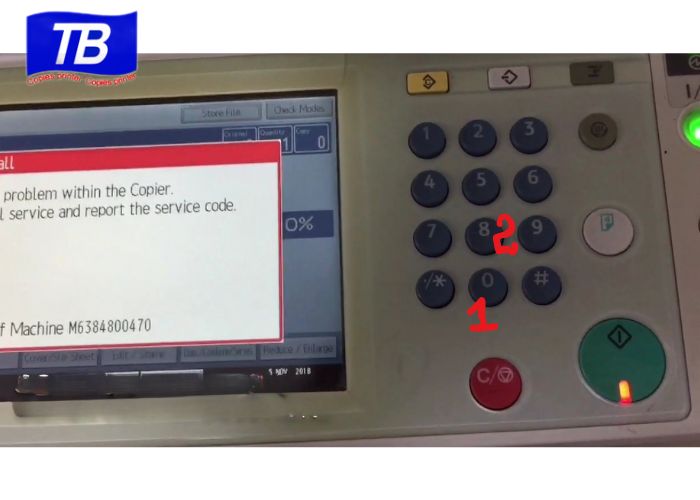
- Trên màn hình, nhập mã 690, nhấn SET, rồi chọn OK để bắt đầu format ổ cứng.
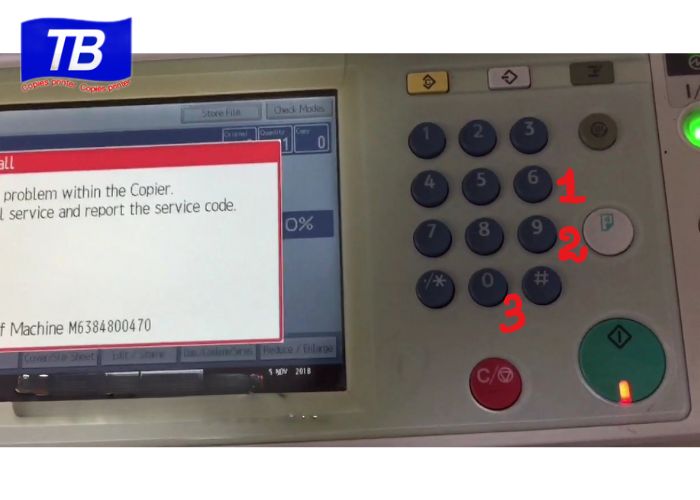
- Sau khi hoàn thành, giữ đồng thời phím “0” và “9” để khởi động lại máy và trở về trạng thái ban đầu.
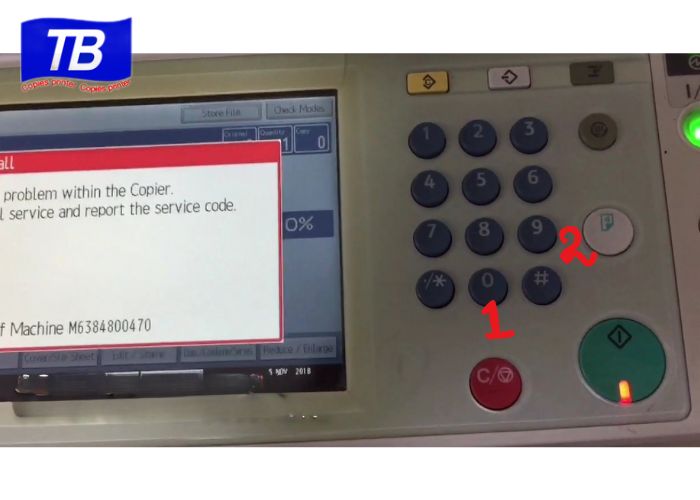
Lưu ý: Phương pháp này phù hợp khi ổ cứng chỉ gặp lỗi nhẹ hoặc cần làm sạch dữ liệu. Nếu lỗi vẫn tiếp tục sau khi format, ổ cứng có thể đã hỏng và cần được thay thế.
Phương pháp 2: Format ổ cứng bằng máy tính
- Tháo ổ cứng khỏi máy photocopy
- Mở nắp máy photocopy và tháo ổ cứng ra.
- Thao tác này thường đơn giản, nhưng bạn nên thực hiện cẩn thận để tránh hỏng hóc các bộ phận khác.
- Kết nối ổ cứng với máy tính
- Sử dụng cáp kết nối USB (nếu có) để liên kết ổ cứng với máy tính.
- Nếu ổ cứng sử dụng cáp đặc biệt, bạn cần mua bộ chuyển đổi phù hợp.
- Format ổ cứng trên máy tính
- Khi máy tính nhận diện ổ cứng, mở This PC hoặc My Computer, nhấp chuột phải vào ổ cứng và chọn Format.
- Lựa chọn hệ thống file (thường là NTFS hoặc FAT32), sau đó nhấn Start để tiến hành format.
- Với một số ổ cứng chuyên dụng, bạn có thể cần sử dụng phần mềm hỗ trợ để format.
- Lắp ổ cứng trở lại máy photocopy
- Sau khi format xong, lắp lại ổ cứng vào máy photocopy.
- Kiểm tra kết nối và khởi động lại máy để đảm bảo ổ cứng hoạt động bình thường.
Lưu ý quan trọng
- Trước khi format, hãy sao lưu dữ liệu quan trọng để tránh mất mát thông tin.
- Nếu không tự tin thực hiện, bạn nên liên hệ đơn vị kỹ thuật chuyên nghiệp để đảm bảo an toàn và hiệu quả.
Việc format ổ cứng đúng cách không chỉ giúp khắc phục lỗi mà còn kéo dài tuổi thọ thiết bị, đồng thời bảo vệ dữ liệu khỏi rủi ro không đáng có.
Những lợi ích khi format ổ cứng máy photocopy đúng cách
Việc format ổ cứng máy photocopy không chỉ giúp khắc phục các sự cố kỹ thuật mà còn mang lại nhiều lợi ích đáng kể cho hiệu suất và bảo mật của thiết bị. Dưới đây là những lợi ích nổi bật khi bạn thực hiện format ổ cứng đúng cách:

Cải thiện hiệu suất máy photocopy
Khi ổ cứng của máy photocopy bị đầy hoặc chứa quá nhiều dữ liệu không cần thiết, nó có thể làm giảm tốc độ xử lý của máy, khiến máy chậm hoặc hoạt động không ổn định. Format ổ cứng giúp xóa sạch dữ liệu cũ, làm mới bộ nhớ, giúp máy photocopy hoạt động mượt mà hơn và tăng tốc độ xử lý công việc.
Khắc phục lỗi ổ cứng
Nếu máy photocopy gặp phải các lỗi liên quan đến ổ cứng như không thể truy cập tài liệu, máy hoạt động chậm hoặc treo máy, việc format có thể giúp giải quyết tình trạng này. Format ổ cứng sẽ làm sạch các lỗi phần mềm hoặc dữ liệu bị hỏng, khôi phục lại khả năng lưu trữ và xử lý dữ liệu của ổ cứng.
Bảo mật dữ liệu
Format ổ cứng giúp xóa hoàn toàn dữ liệu lưu trữ trên đó, điều này đặc biệt quan trọng khi bạn muốn bảo mật thông tin. Nếu máy photocopy chứa các tài liệu nhạy cảm hoặc thông tin quan trọng, việc format ổ cứng sẽ giúp bảo vệ dữ liệu khỏi rủi ro bị đánh cắp hoặc rò rỉ khi ổ cứng bị tháo ra và sử dụng lại.

Tăng tuổi thọ ổ cứng
Việc format định kỳ sẽ giúp ổ cứng của máy photocopy hoạt động hiệu quả hơn và giảm thiểu các rủi ro hư hỏng do dữ liệu lưu trữ quá lâu hoặc bị phân mảnh. Format giúp làm sạch dữ liệu không cần thiết, giúp ổ cứng hoạt động mượt mà, ổn định hơn và kéo dài tuổi thọ của thiết bị.
Giảm thiểu nguy cơ virus và phần mềm độc hại
Nếu máy photocopy bị nhiễm virus hoặc phần mềm độc hại thông qua việc lưu trữ tài liệu từ các nguồn không rõ ràng, việc format ổ cứng sẽ giúp xóa sạch mọi phần mềm độc hại và virus đang tồn tại trong hệ thống. Đây là một cách hiệu quả để đảm bảo an toàn cho hệ thống và bảo vệ các tài liệu quan trọng.
Tối ưu hóa không gian lưu trữ
Format ổ cứng giúp giải phóng không gian lưu trữ, giúp máy photocopy có đủ bộ nhớ để xử lý các tác vụ mới mà không bị chậm trễ do đầy bộ nhớ. Điều này đặc biệt quan trọng đối với những máy photocopy sử dụng cho công việc văn phòng với tần suất sử dụng cao.
Việc format ổ cứng máy photocopy Toshiba là một phương pháp hiệu quả để khắc phục các sự cố liên quan đến hiệu suất và bảo mật của thiết bị. Bằng cách thực hiện đúng cách, bạn không chỉ cải thiện tốc độ hoạt động mà còn bảo vệ dữ liệu quan trọng và kéo dài tuổi thọ cho máy photocopy. Hãy luôn lưu ý sao lưu dữ liệu quan trọng trước khi thực hiện format và nếu cần, đừng ngần ngại tìm đến sự hỗ trợ từ các chuyên gia kỹ thuật của Toshiba Thiên Băng để đảm bảo quá trình diễn ra an toàn và hiệu quả.

